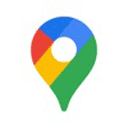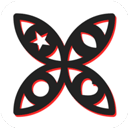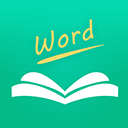win7系统ps已停止工作崩溃怎么办 win7系统ps已停止工作崩溃解决方法
作者:佚名 来源:xp下载站 时间:2024-07-11 15:20
电脑是一个非常实用的工具,电脑在日常办公的时候是非常实用的,很多设计师都会用到ps这个软件,这个软件是工作的日常需求,win7系统是比较早的一个windows版本,最近就有一些使用win7系统的小伙伴发现ps已停止工作崩溃,这个要怎么办呢?那么下面小编就带给大家win7系统ps已停止工作崩溃解决方法。
win7系统ps已停止工作崩溃怎么办
解决步骤:
1、鼠标右键点击电脑桌面上的Photoshop图标,选择菜单中的属性
2、在打开的Photoshop属性窗口中,点击切换到兼容性
3、勾选以兼容模式运行这个程序,选择当前电脑的系统版本,点击确定
4、打开Photoshop软件,进入到软件工作窗口,点击Photoshop界面左上角的编辑
5、在弹出的菜单中,依次打开首选项、性能
6、将内存使用尽量调整到理想范围(3036-3974MB),点击高级设置
7、进入高级图形处理器设置窗口,将绘制模式设置为基本,点击确定
8、点击切换到暂存盘
9、将所有暂存盘都勾选上,点击确定,重启Photoshop,将不会再出现adobe photoshop ps已停止工作崩溃的问题了